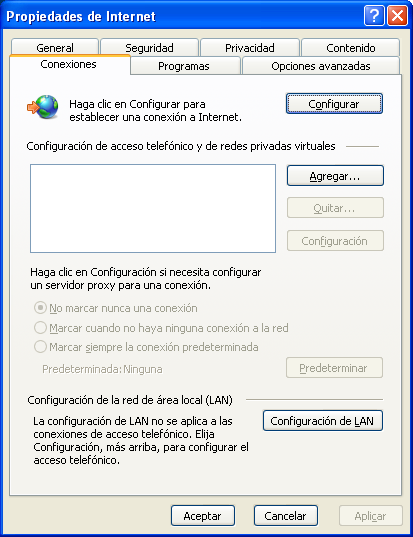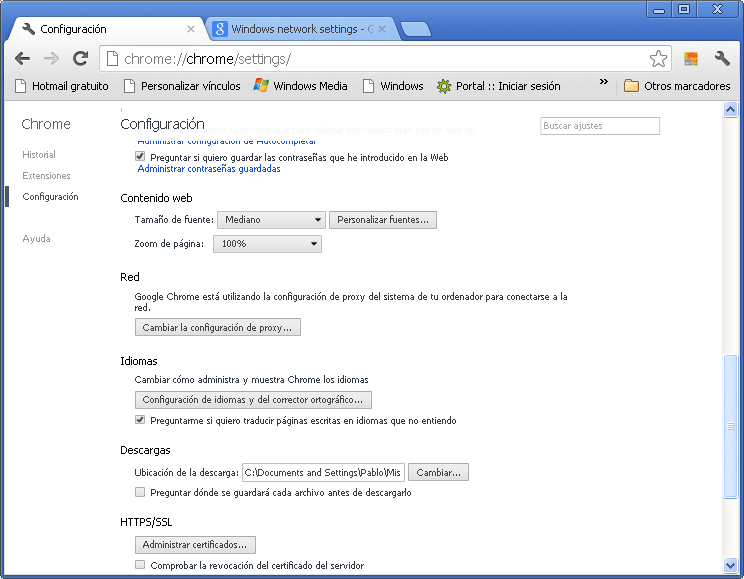Datos de configuración
Os datos de conexión son os seguintes:
| Servidor | proxy.uvigo.es |
| Porto TCP | 3333 |
| Usuario | |
| usuario@alumnado.uvigo.gal (Só alumnos con matrícula activa) |
Tamén son válidos os usuarios no formato @uvigo.es ou @alumnos.uvigo.es. No caso do alumnado o acceso só está activo para alumnos con matrícula activa (mantense durante seis meses despois da última matriculación)
Configuración do proxy en Internet Explorer
Internet Explorer emprega a mesma configuración que Windows. Para configuralo seleccionar "Herramientas -> Opciones de Internet" Unha vez feito isto aparecen as opcións de configuración de proxy de Windows. Pode acceder a esta configuración dende "Panel de Control -> Opciones de Internet" Os navegadores que empregan esta configuración permiten acceder normalmente a ela tamén dende os menús de configuración propios do navegador. Seleccionar a opción "Configuración de LAN" dentro de "Configuración de la red de área local (LAN)". Indicar, na ventana que aparece, no apartado "Servidor proxy", os datos de configuración do servidor proxy. Comprobar en "Avanzadas" que se está a empregar o mismo servidor proxy para todos os protocolos: Estas imaxes corresponden á configuración en Windows XP
Configuración do proxy en Mozilla Firefox
En "Herramientas -> Opciones", seleccionar a pestaña "Red": Indicar en "Configuración" os parámetros de configuración indicados. Pulsar "Aceptar". A seguinte vez que se consulte unha páxina pedirá os datos para autentificarse no servidor: E a partir de aquí navegamos a través do proxy. Compre lembrar que hai que indicar "Usar el mismo proxy para todo", para que os accesos HTTPS ou FTP usen este mesmo servidor proxy.
Configuración do proxy en Chrome
Chrome delega a configuración do proxy no sistema operativo, neste caso os exemplos son para Windows. Dende a configuración de Chrome pódese acceder ás opcións de configuración de proxy de Windows. En http://support.google.com/chrome/bin/answer.py?hl=en&answer=96815 pódese atopar máis información ó respecto. Seleccionar "Settings" e, dentro de esta, seleccionar "Mostrar configuración avanzada" : En "Red" seleccionar "Cambiar la configuración de proxy": O que amosa é a ventana habitual de Windows de configuración de proxy, que é a mesma que emprega Internet Explorer. Pode acceder a esta configuración dende "Panel de Control -> Opciones de Internet" Os navegadores que empregan esta configuración permiten acceder normalmente a ela tamén dende os menús de configuración propios do navegador. Seleccionar a opción "Configuración de LAN" dentro de "Configuración de la red de área local (LAN)". Indicar, na ventana que aparece, no apartado "Servidor proxy", os datos de configuración do servidor proxy. Comprobar en "Avanzadas" que se está a empregar o mismo servidor proxy para todos os protocolos:
Seleccionar o menú "Tools": Estas imaxes corresponden á configuración en Windows XP